So laden Sie PDF-Dateien auf Ihre WordPress-Site hoch
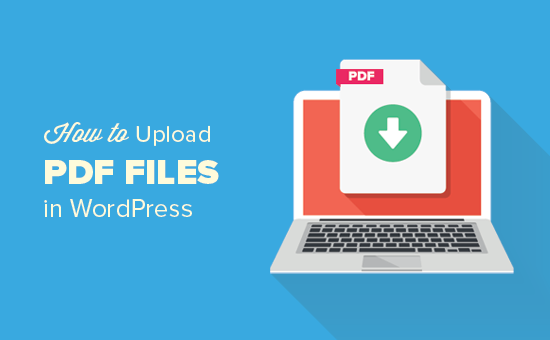
Möchten Sie PDF-Dateien auf Ihre WordPress-Site hochladen? Mit WordPress können Sie problemlos PDF-Dateien hochladen und zum Download bereitstellen. In diesem Artikel zeigen wir Ihnen, wie Sie PDF-Dateien einfach auf Ihre WordPress-Site hochladen.
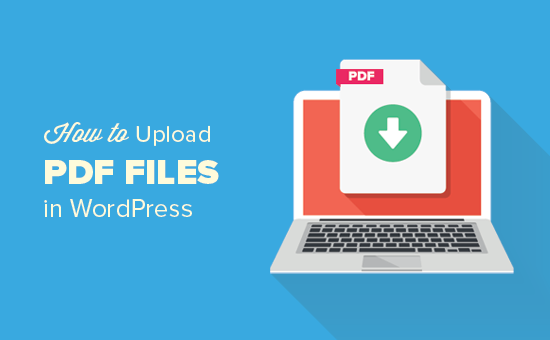
Laden Sie PDF-Dateien in WordPress-Posts und -Seiten hoch
Diese Methode ist einfacher und funktioniert ohne die Installation eines Plugins auf Ihrer WordPress-Site.
Zuerst müssen Sie den Beitrag oder die Seite bearbeiten, auf die Sie die PDF-Datei hochladen möchten. Klicken Sie im Post-Editor auf die Schaltfläche 'Add Media' (Medien hinzufügen).

Dadurch wird das Popup-Fenster des WordPress-Medien-Uploaders angezeigt.
Als Nächstes müssen Sie auf die Schaltfläche "Dateien auswählen" klicken, um die PDF-Datei auszuwählen, die Sie hochladen möchten.

WordPress lädt nun die PDF-Datei auf Ihre Website hoch.
Nach dem Hochladen wird eine Miniaturansicht Ihrer PDF-Datei angezeigt. In der rechten Spalte können Sie den Titel, die Bildunterschrift und die Beschreibung Ihrer Datei angeben.
Sie können auch auswählen, wie Sie es verknüpfen möchten. Standardmäßig wird eine Verknüpfung zur PDF-Datei selbst hergestellt. Sie können dies auf die Anhangsseite ändern, auf der nur die PDF-Miniaturansicht der ersten Seite Ihrer PDF-Datei angezeigt wird.

Klicken Sie auf die Schaltfläche "In Beitrag einfügen", um die PDF-Datei in Ihren Beitrag einzufügen.
Das Popup-Fenster für den Medien-Uploader wird jetzt ausgeblendet. In Ihrem Post-Editor wird der Link zum Herunterladen von PDF-Dateien angezeigt. Sie können Ihren Beitrag weiter bearbeiten oder veröffentlichen.
Das ist alles, Sie haben eine PDF-Datei erfolgreich hochgeladen und sie einem WordPress-Blogbeitrag hinzugefügt.
Sie können jetzt Ihre Website besuchen, um sie in Aktion zu sehen.

Laden und laden Sie eine PDF-Datei in WordPress Post oder Page ein
Mit dieser Methode können Sie die PDF-Datei in einem WordPress-Beitrag oder einer Word-Seite mithilfe eines WordPress-Plugins anzeigen.
Zuerst müssen Sie das Plugin für Google Doc Embedder installieren und aktivieren. Weitere Informationen finden Sie in unserer schrittweisen Anleitung zur Installation eines WordPress-Plugins.
Nach der Aktivierung müssen Sie besuchen Einstellungen »GDE-Einstellungen Seite, um die Plugin-Einstellungen zu konfigurieren.

Hier können Sie die Sprache, Höhe und Breite des Einbetters sowie einige andere Einstellungen festlegen. Die Standardoptionen funktionieren für die meisten Websites. Sie können sie jedoch bei Bedarf überprüfen und ändern.
Als Nächstes müssen Sie zu der Post oder Seite wechseln, in die Sie die PDF-Datei einbetten möchten.
Klicken Sie im Post-Edit-Bildschirm auf die Schaltfläche 'Add Media' (Medien hinzufügen), um Ihr PDF-Dokument hochzuladen. Nach dem Hochladen Ihrer Datei müssen Sie die Datei-URL kopieren und das Fenster des Media-Uploaders schließen, ohne die Datei in Ihren Post einzufügen.

Jetzt müssen Sie in Ihrem WordPress-Post-Editor auf das Symbol für den Google Docs-Embedder klicken.

Daraufhin wird ein Popup-Fenster angezeigt, in dem Sie die zuvor kopierte PDF-Datei-URL einfügen und dann auf die Schaltfläche "Einfügen" klicken müssen.

In Ihrem WordPress-Post-Editor wird ein Kurzcode angezeigt.
Sie können jetzt Ihren Beitrag weiter bearbeiten oder veröffentlichen.
Besuchen Sie Ihre Website, um die in Ihren WordPress-Beitrag eingebettete PDF-Datei anzuzeigen.

Mit dem Google Doc Embeder-Plugin können Sie auch andere Dokumente in Ihre WordPress-Posts und -Seiten einbetten. Ausführliche Anweisungen finden Sie in unserem Handbuch zum Einbetten von PDF, Tabellenkalkulation und anderen in WordPress-Blogbeiträgen.
Wir hoffen, dass Sie mit diesem Artikel erfahren haben, wie Sie PDF-Dateien in WordPress hochladen. Möglicherweise möchten Sie auch unsere Liste der 9 besten PDF-Plugins für WordPress anzeigen.
Wenn Ihnen dieser Artikel gefallen hat, abonnieren Sie bitte unsere Video-Tutorials für unseren YouTube-Kanal für WordPress. Sie finden uns auch auf Twitter und Facebook.


